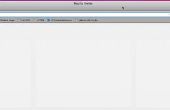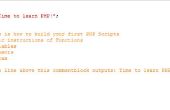Stap 3: Downloaden en installeren van Eclipse







Ga naar de website van verduistering en vinden de downloadpagina (op het moment van schrijven die dit hier is; http://www.eclipse.org/downloads/packages/release/helios/r). De lijst met versies bevat een vermelding met de titel "Winde van de verduistering voor C/C++ ontwikkelaars", daarnaast moet er een een of meer koppelingen. Klik op de optie '32-bits' voor de platform dat u gebruikt (bijvoorbeeld klikt u op de verbinding met 32 bits naast "Windows:" als u werkt met een Windows machine). Dit moet u nemen naar de downloadpagina.
In de buurt van de bovenkant van de download pagina moet sommige tekst lezing "Download eclipse-cpp-helios-linux-gtk.tar.gz uit:" gevolgd door een koppeling met een adellijke titel ... Spiegel Service... (http) of soortgelijk. Klik op de link en het downloaden moet beginnen. Ik zal zich onthouden van het plaatsen van een link omdat Eclipse wordt regelmatig vrij, dus u controleren deze pagina moet om de laatste versie.
Zodra gedownload, moet u de Eclipse programma uittreksel uit het gecomprimeerde bestand dat u gedownload. Deze stap verschilt afhankelijk van het besturingssysteem, maar in het algemeen, als u op de download dubbelklikken een extractor-programma wordt geopend. Uitpakken van het programma naar een geschikte plaats is voor Windows-gebruikers de programma's map aanvaardbaar. Open de eclipse -map die u zojuist hebt uitgepakt en dubbelklik op de eclipse uitvoerbaar. Eclipse zal nu starten.
Opmerking: Het is een goed idee om een desktop kortere weg die loopt van het uitvoerbare bestand, om later tijd en moeite besparen.
Het startscherm zal u vragen waar u kunt vinden van een werkruimte. Als u niet weet wat dit is laat dit zoals het is en druk op OK. Voor de meer ervaren programmeurs, een woord aan het verstandig; Back-up van uw werkruimte met versie controle of zelfs gewoon een lokale kopie en Vermijd het gebruik van een bestaande werkruimte.